
Maintenant que nous avons de nouveaux outils de masquage impressionnants, voici quelques-uns des raccourcis de masquage que j’utilise le plus (beaucoup d’entre eux étaient dans Lightroom avant même l’ajout des nouveaux outils de masquage):
- ‘ | La clé d’apostrophe inverse votre masque actuel
2. Les touches de support [ et] (à droite de la lettre P) vous permet de changer la taille des brosses. Frapper la touche de support gauche rend la brosse plus petite – la droite la rend plus grande.
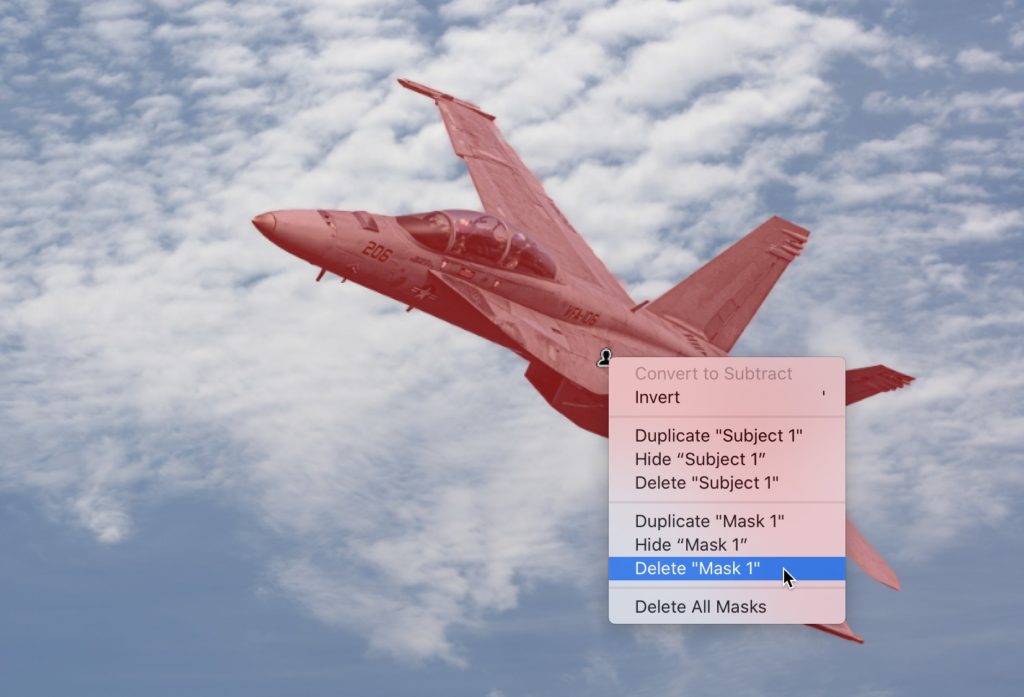
3. Clic droit directement sur une épingle de masque fera apparaître un menu contextuel des choses que vous pouvez faire pour ce masque actuellement sélectionné (comme vu ci-dessus). Tout, de la suppression au masquage en passant par l’inversion des masques.
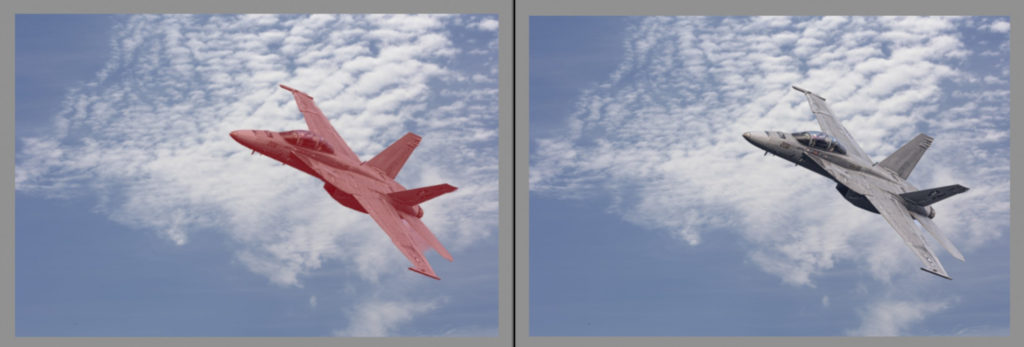
4. Appuyez sur la lettre O sur votre clavier pour masquer la teinte de superposition rouge sur votre zone masquée (comme vu ci-dessus à droite).
5. N/ Crée un nouveau masque utiliser l’outil de masquage que vous avez utilisé en dernier
6. Double-cliquer sur le nom d’un masque affiche la boîte de dialogue renommer où vous pouvez saisir un nouveau nom.
7. Vous pouvez changer de masque (défilement haut / bas dans le panneau Masques) en maintenant la touche Option enfoncée (touche Alt sur PC) et en utilisant les flèches Haut / Bas de votre clavier. Si vous souhaitez sélectionner un masque, puis sélectionner l’une des additions ou soustractions que vous avez appliquées à ce masque, maintenez la même touche enfoncée, mais utilisez les flèches gauche et droite pour les parcourir.
Si vous voulez plus de raccourcis de masquage, il y a une liste directement dans le panneau des masques lui-même – cliquez sur le petit? bouton dans le coin supérieur droit du panneau des masques et il fait apparaître une fenêtre flottante avec un tas d’entre eux. 🙂
J’espère que vous les avez trouvés utiles. Voici en vous souhaitant un super lundi de kick-butt!
-Scott